Все способы:
Все мы уже привыкли фотографировать расписание, документы, страницы книг и многое другое, но по ряду причин «извлечь» текст со снимка или картинки, сделав его пригодным для редактирования, все же требуется.
Особенно часто с необходимостью преобразовать фото в текст сталкиваются школьники и студенты. Это естественно, ведь никто не будет переписывать или набирать текст, зная, что есть более простые методы. Было бы прям идеально, если бы преобразовать картинку в текст можно было в Microsoft Word, вот только данная программа не умеет ни распознавать текст, ни конвертировать графические файлы в текстовые документы.
Единственная возможность «поместить» текст с JPEG-файла (джипег) в Ворд — это распознать его в сторонней программе, а затем уже оттуда скопировать его и вставить или же просто экспортировать в текстовый документ.
Распознавание текста
ABBYY FineReader по праву является самой популярной программой для распознавания текста. Именно главную функцию этого продукта мы и будем использовать для наших целей — преобразования фото в текст.

- Скачав программу, установите ее на компьютер и запустите.
- Добавьте в окно изображение, текст на котором необходимо распознать. Сделать это можно простым перетаскиванием, а можно нажать кнопку «Открыть», расположенную на панели инструментов, а затем выбрать необходимый графический файл.
- Теперь нажмите на кнопку «Распознать» и дождитесь, пока Эбби Файн Ридер просканирует изображение и извлечет из него весь текст.
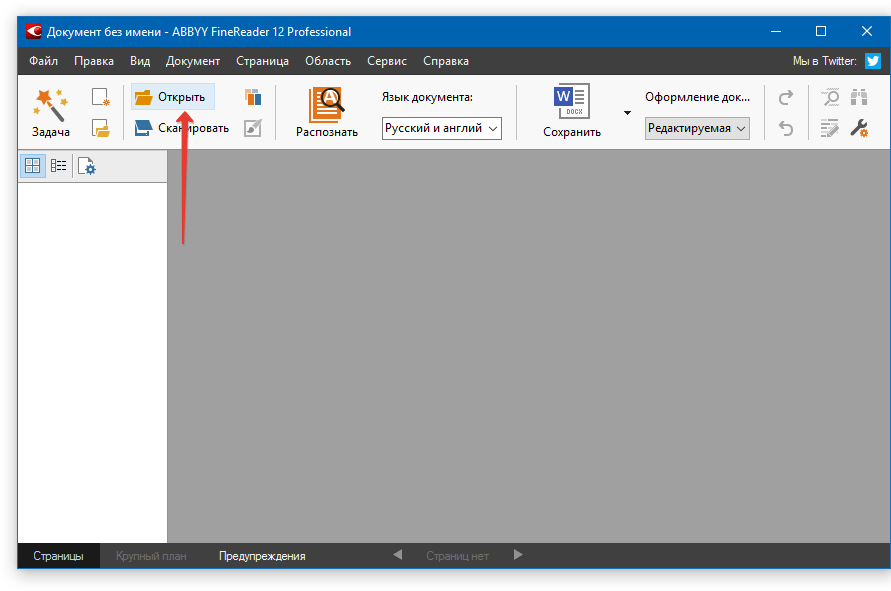
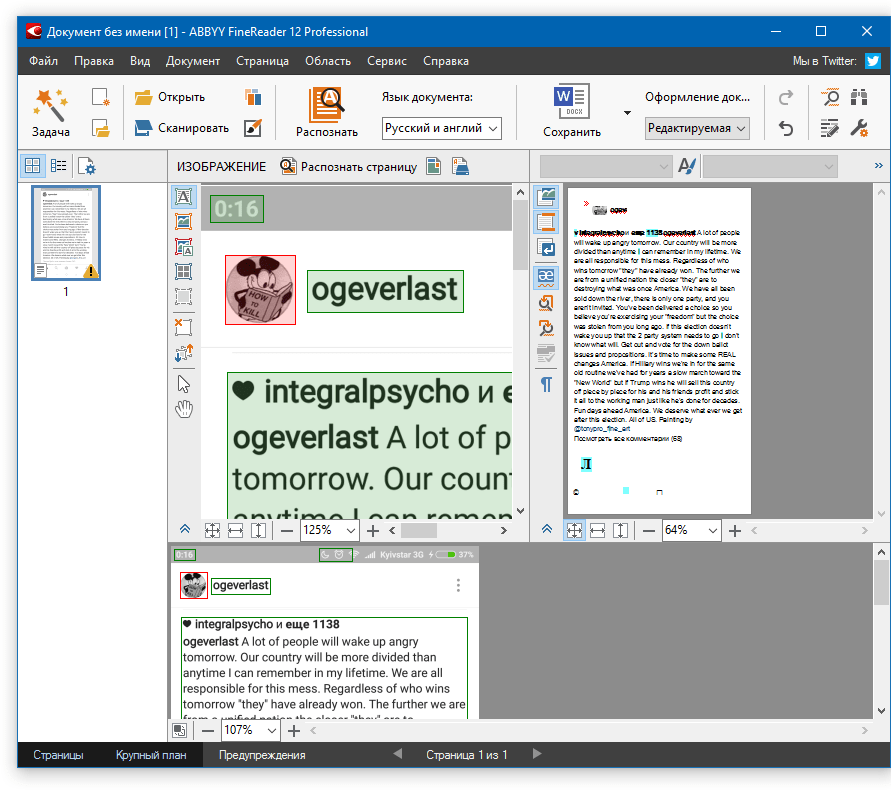
Вставка текста в документ и экспорт
- Когда FineReader распознает текст, его можно будет выделить и скопировать. Для выделения текста используйте мышку, для его копирования нажмите «CTRL+С».
- Теперь откройте документ Microsoft Word и вставьте в него текст, который сейчас содержится в буфере обмена. Для этого нажмите клавиши «CTRL+V» на клавиатуре.
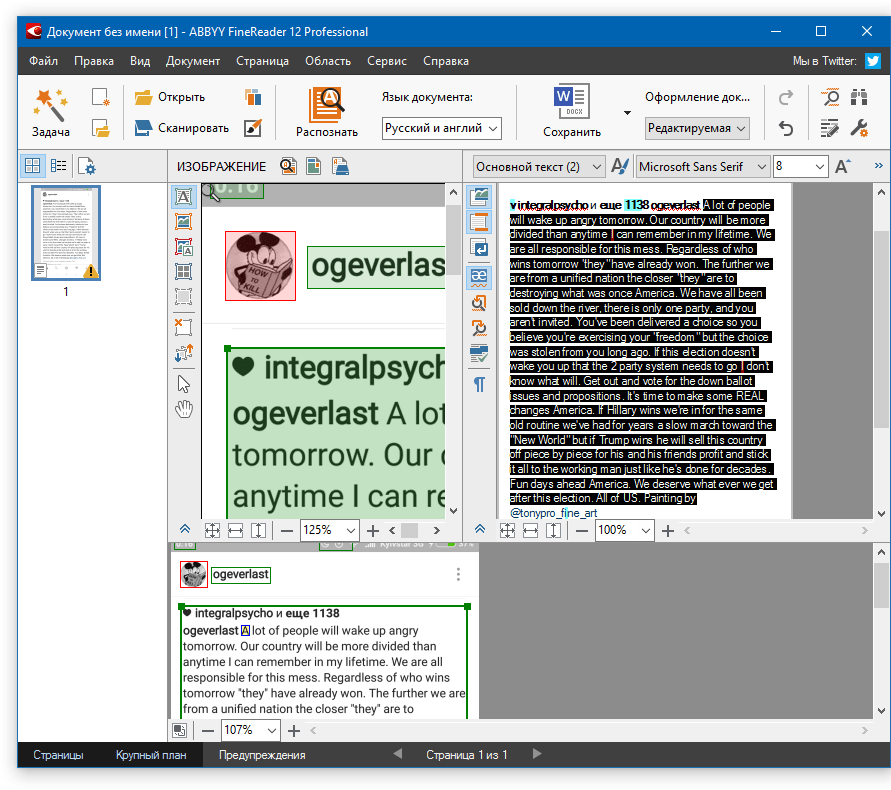
Помимо просто копирования/вставки текста из одной программы в другую, Эбби Файн Ридер позволяет экспортировать распознанный им текст в файл формата DOCX, который для MS Word является основным. Что для этого требуется сделать? Все предельно просто:
- выберите необходимый формат (программу) в меню кнопки «Сохранить», расположенной на панели быстрого доступа;
- кликните по этому пункту и укажите место для сохранения;
- задайте имя для экспортируемого документа.
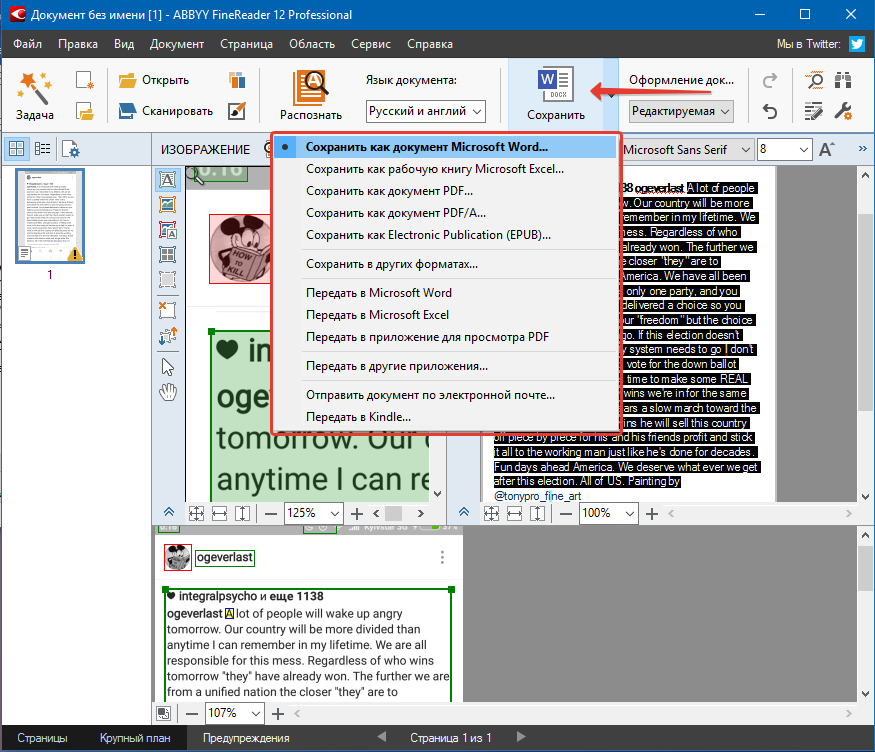
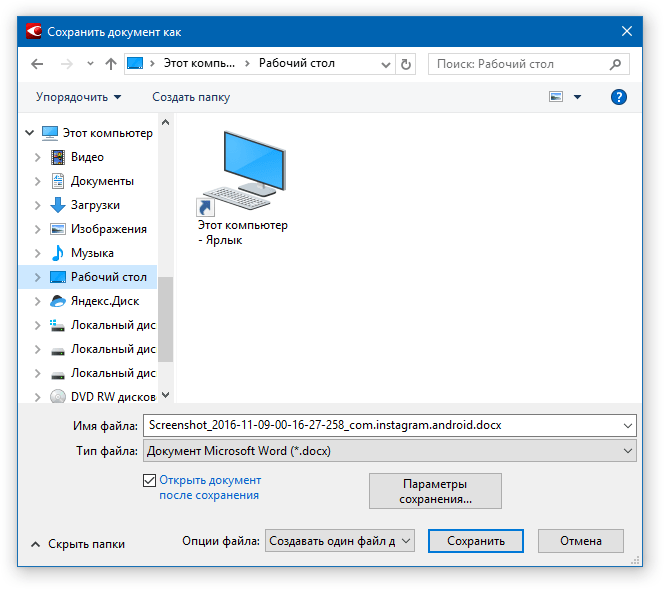
После того, как текст будет вставлен или экспортирован в Ворд, вы сможете его отредактировать, изменить стиль, шрифт и форматирование. Наш материал на данную тему вам в этом поможет.
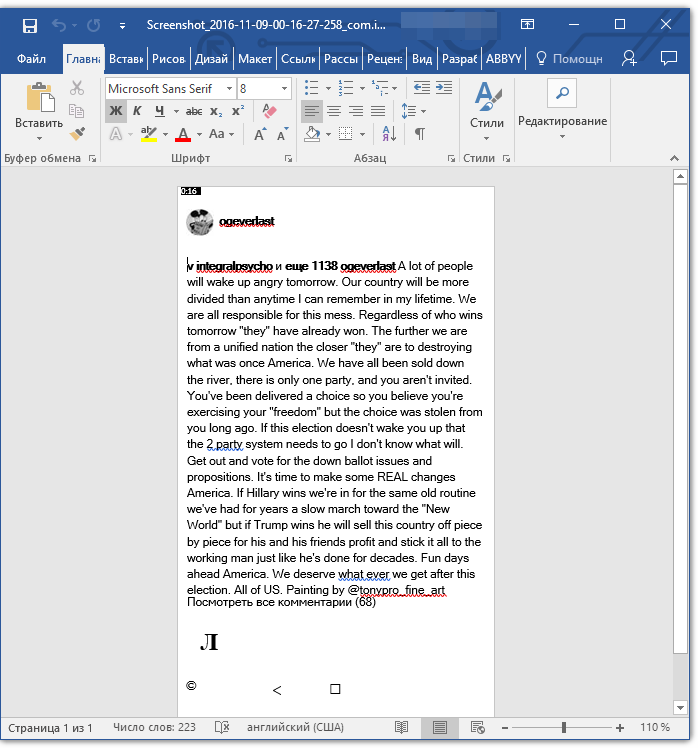
В экспортированном документе будет содержаться весь распознанный программой текст, даже тот, который вам, возможно, и не нужен, или тот, который распознан не совсем корректно.
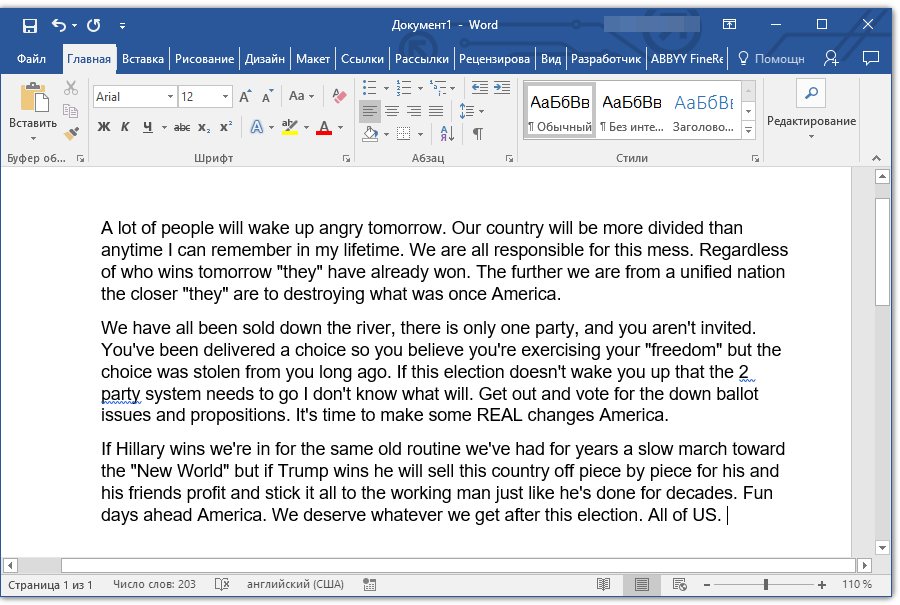
Урок: Форматирование текста в MS Word
Видео-урок по переводу текста с фотографии в Word файл
https://www.youtube.com/watch?v=UV22T2RxMC4
На этом все, из данной статьи вы узнали, как перевести текст в Ворд. Несмотря на то, что данная программа не способна самостоятельно справиться с такой, казалось бы, простой задачей, сделать это можно с помощью стороннего софта — программы Эбби Файн Ридер.
 Наша группа в TelegramПолезные советы и помощь
Наша группа в TelegramПолезные советы и помощь
 lumpics.ru
lumpics.ru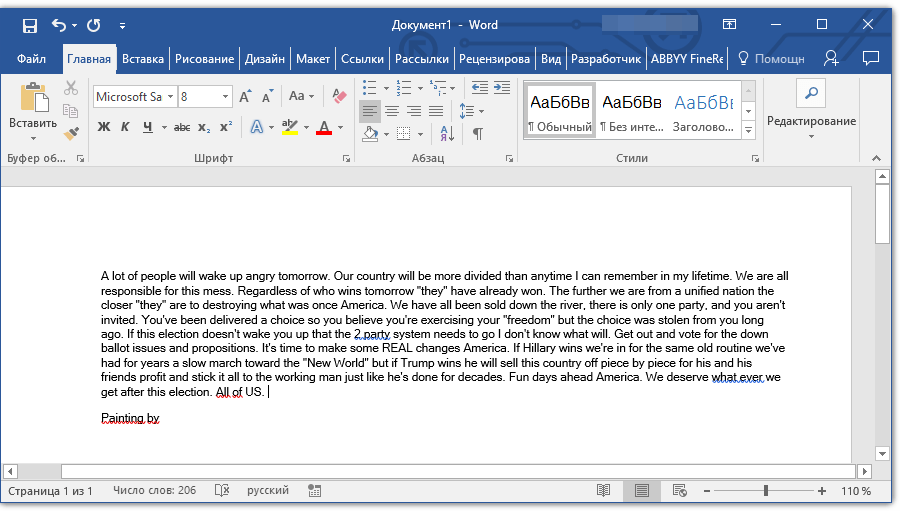
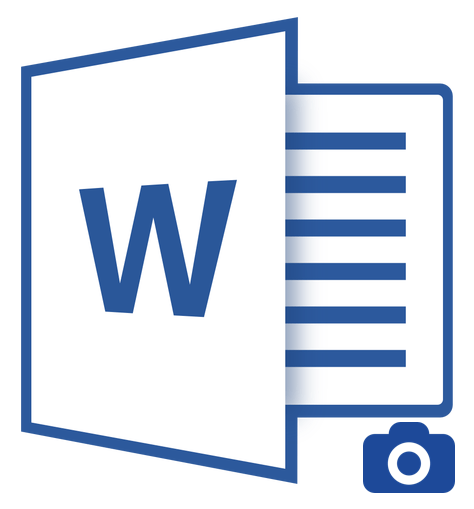

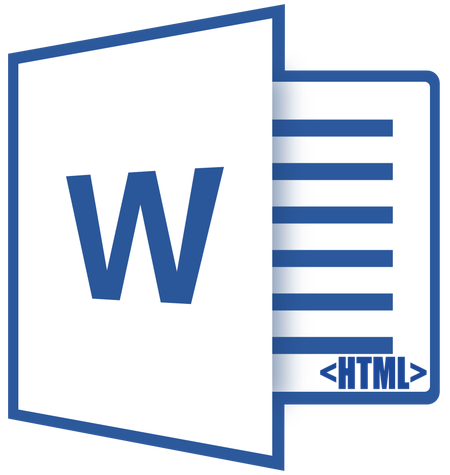
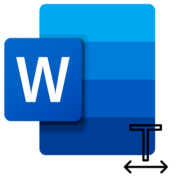
Необходимо перевести инструкцию с китайского на русский с сохранением рисунков находящихся а ней. Возможно ли это, если да, то как ?
Валерий, здравствуйте. Это возможно, но результат, мягко говоря, будет так себе. Я так понимаю, инструкция — это отсканированный документ? Значит, сначала его нужно распознать.
Подробнее:
Программы для редактирования сканированных документов
Затем этот распознанный текст (а распознан он будет отнюдь не идеально) необходимо скопировать и вставить в текстовый документ, Word вполне подойдет. Далее следует обратиться непосредственно к переводчику, например, от Google.
Перейти к Google Translate
Здесь, под первым блоком для ввода текста нажмите по ссылке «Перевести документ» и добавьте файл с распознанным текстом. Затем над первым полем выберите язык документа (вероятно, китайский), над вторым — русский, после чего нажмите «Перевести» и дождитесь результата. Повторюсь, не стоит рассчитывать на действительно качественный и человечный перевод, но суть изначального документа, скорее всего, будет понята.
Спасибо Виталий.
По моему, должна быть простая програмка для таких, не требующих особого «качества», манипуляций. Раньше я скачивал инструкцию на другой прибор, там текст иногда заходил на рисунок или на другой текст, но страница была идентична оригиналу. Качество конечно не очень, но вполне понятно всё. Поэтому я и решил что есть такая программа. 🙂
Валерий, не совсем понял, раньше Вы качали уже переведенную инструкцию или сами ее каким-то образом переводили? Собственно, говоря о решении, ничего универсального, насколько мне известно, не существует, так как задача не самая распространенная, по крайне мере, среди рядовых пользователей. Вот и получается, что одни программы хорошо распознают текст, другие (программы или сервисы) — хорошо его переводят. Но так как на обоих этапах ошибки не исключены, конечное качество и результат могут быть не самыми лучшими.
Как из книги формата DJVU сделать, скажем, вордовский документ, а в идеале сразу Fb2 формат? Кто знает? Нигде ответа на вопрос не нашёл!
К сожалению ниодин из вариантов не подошёл((( Читалка РocketBook.
Пробовал преобразовывать всеми онлайн конвертерами, kalibre, DJVU-OСR совместно с эбби файн ридером и некоторыми другими. Эбби файн ридер смог конвертировать DJVU в PDF и документ майкрософт. Со всей точностью. В Фб2 конвертировать отказался. Получился файл, который на компе просматривается как 2.60МБ., а на книге как один байт. 0 страниц(((
10 листов я распознал. Далее только за деньги?